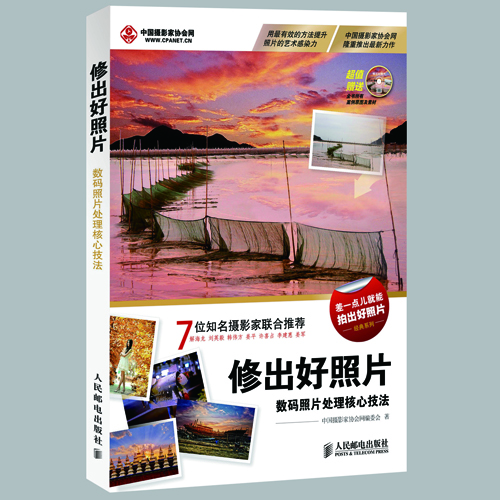在拍照片的时候,经常会遇到这样的情况:好不容易选择了一个很好的角度,可是却出现了画面中不需要的杂乱物体,影响到画面的效果。此时不用担心,Photoshop可以很便捷地解决这一烦恼。
本节案例比较简单,希望影友们在应用的过程中举一反三,多加琢磨,以便轻松解决常见问题。

原片
差什么
画面中色调、构图都表现得比较到位。欠缺在于画面下半部的一条黑线,使整张照片大打折扣。
如何做
在Photoshop中,可使用以下工具对画面中的杂物进行修复处理:【污点修复工具】、【修复画笔工具】、【修补工具】、【仿制图章工具】。这几种工具在修复过程中运用各不相同,要根据具体情况进行选择。本案例使用【仿制图章工具】进行修复。

制作完成照片
好在哪
去除水面上的杂物之后,画面整洁、构图合理;点、线、面的表现到位,前景树枝的曲线为画面增加了活力。
制作步骤:
STEP01 打开文件
1 在Adobe Photoshop 软件中打开原图。
2 在工具栏中选择【仿制图章工具】。
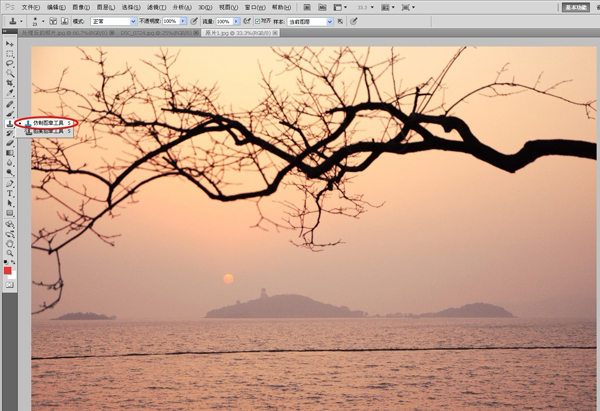
STEP02 设置笔刷
1 将光标移动至照片中需要修改的区域。
2 单击鼠标右键,在弹出的对话框中可以设置笔刷大小和硬度参数(根据具体照片而设置)。
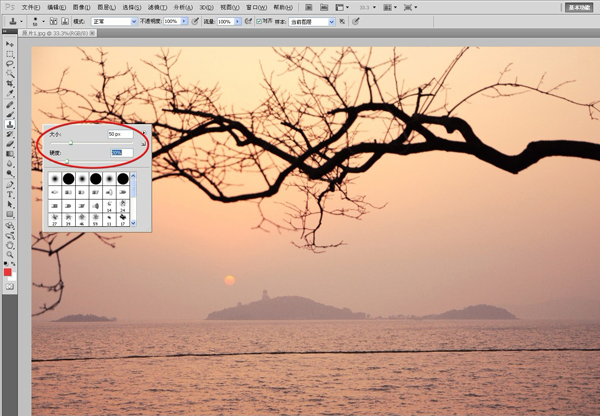
STEP03 清理黑线
1 将光标移动到黑线下面的水面,即需要吸取的图案上。按住Alt键的同时单击鼠标,吸取作为源图像的部分。
2 松开Alt键,单击临近的黑线,黑线即被清除。使用同样的方法,依次清除黑线直至完成。
3 也可以采用相同的办法对画面中凌乱的树枝进行清理,最后保存即可。

---------------------
本章节内容节选自《差一点就能拍出好照片VOL3--修出好照片》
中国摄影家协会网编撰